Ha Windows PC-t oszt meg családjával vagy barátaival, akkor érdemes más felhasználói fiókkal rendelkeznie. Ha nem szeretné megosztani a személyes beállításait (például az asztali hátteret vagy a böngésző könyvjelzői ), egy új felhasználói fiók létrehozása minden felhasználónak külön profilt ad.
Sajnos a Windows felhasználói profilja (amely tartalmazza az Ön személyre szabási adatait) néha megsérülhet. Ha el akarja távolítani, akkor teljesen törölheti a felhasználói fiókot. Alternatív megoldásként törölheti a felhasználói profilt a Windows 10-ben anélkül, hogy törölné magát a felhasználót, és arra kényszeríti a Windows-t, hogy a beállításait újrateremtse. Így teheti meg.
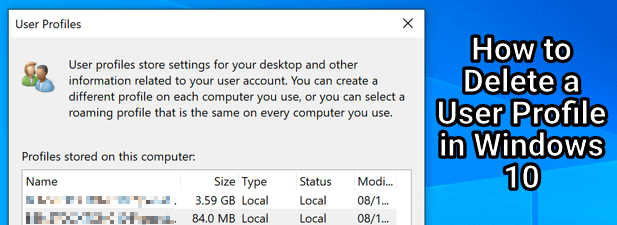
Felhasználói fiókok és felhasználói profilok a Windows 10 rendszerben
A legtöbb felhasználó számára nincs különbség a Windows között felhasználói fiók és egy Windows felhasználói profil. Ha azonban egy felhasználói fiókot szeretne eltávolítani (nem csak a felhasználói profilt), akkor fontos megértenie a különbséget.

A Windows felhasználói fiók az a fiók, amelybe bejelentkezik val vel. Megvan az Ön neve, beállításai, asztali képe és minden más olyan szolgáltatás, amely a számítógépet sajátossá teszi - legalábbis amikor bejelentkezik. A Windows-nak azonban el kell mentenie ezeket a beállításokat olyan helyre és formátumba, amelyet tud és elvárható.
Ezek a beállítások alkotják a fiók felhasználói profilját. Amikor új fiókot hoz létre, a Windows automatikusan létrehoz egy új felhasználói profilt, amely megfelel, a szokásos beállítások segítségével létrehozva a hátteret, a témát, a felhasználói mappát (amely tartalmazza az asztali és a dokumentummappákat) és egyebeket.

Ha úgy dönt, hogy töröl egy felhasználói fiókot, akkor a Windows-nak el kell távolítania a felhasználói profilt. Esetenként azonban a Windows elhagyja a fájlokat és a beállításokat a számítógépén, amelyek további lemezterületet foglalhatnak el. Kézzel kell eltávolítania a felhasználói profilját, ha ez a helyzet.
In_content_1 all: [300x250] / dfp: [640x360]->Úgy dönthet, hogy töröl egy felhasználói profilt a Windows 10 rendszerben a felhasználói fiók eltávolítása nélkül. Ez egy technikásabb módszer, de segíthet megoldani a felhasználói bejelentkezéssel kapcsolatos problémákat vagy a személyre szabási funkciókat (például az egyéni háttér eltűnik a kijelentkezés után).
A felhasználói profil eltávolítása egy aktív fiókból arra kényszeríti a Windows-t, hogy kezelje újként. A Windows új felhasználói profil mappát generál (alapértelmezett beállításokkal és fájlokkal) a törölt profil helyére, amikor legközelebb bejelentkezik.
Felhasználói fiók eltávolítása a Windows beállításaiból
Felhasználói fiók törlésével a Windows 10 rendszerből a legtöbb esetben törölni kell a hozzá tartozó felhasználói profilt. Ha a fiók helyi fiók (például nincs összekapcsolva egy Microsoft-fiókkal), ennek törölnie kell a személyre szabási beállításokat és fájlokat.
Ha mégsem, akkor biztonságosan eltávolíthatja a profiladatokat, ha utána törli a profilmappát a C: \ Users \ mappából. Ezt csak egy olyan fiókhoz teheti meg, amelyből jelenleg kijelentkezett, mivel nem törölheti az éppen használt fiókot.
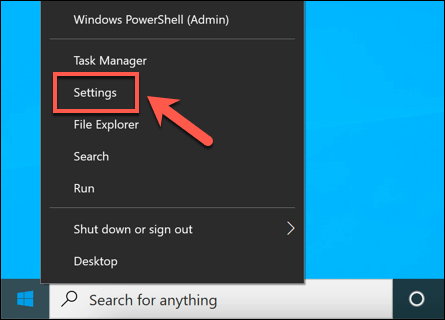
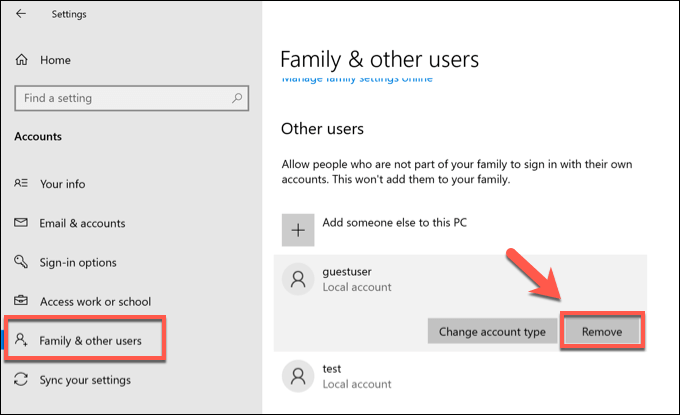
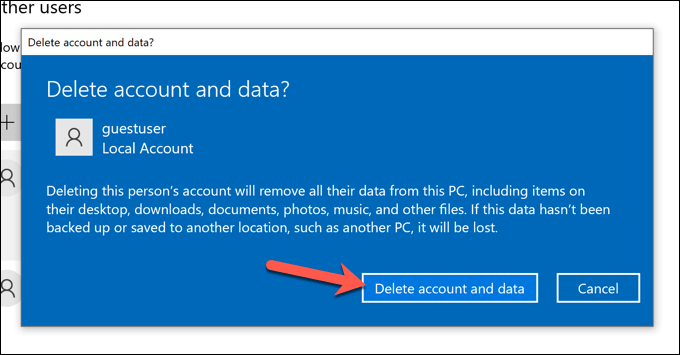
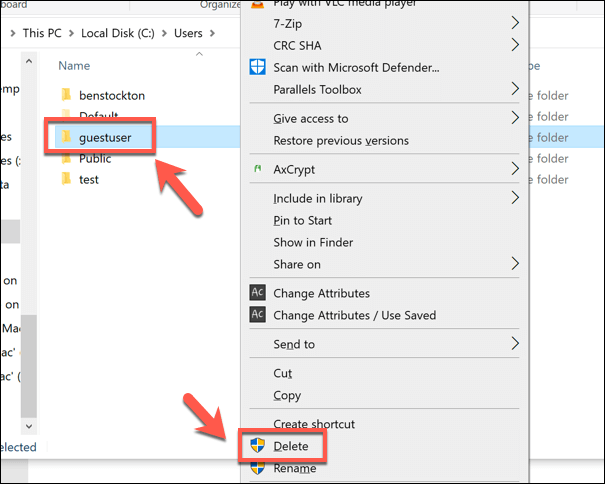
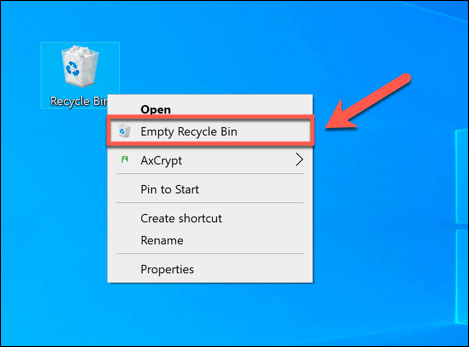
Felhasználói profil törlése a Rendszer tulajdonságai menü használatával
Bár ritka, a Windows felhasználói profilja néha megsérülhet. Ez megakadályozhatja a teljes bejelentkezést, vagy hibákat és problémákat okozhat, amelyek megnehezítik a használatát, például hiányzik a felhasználó személyre szabása vagy a lassú bejelentkezés.
Ha ez megtörténik, akkor törölnie kell a felhasználói profil, arra kényszerítve a Windows-t, hogy a következő bejelentkezéskor újrateremtse a szokásos beállításokkal. Akkor is dönthet úgy, hogy gyorsan vissza akarja állítani felhasználói fiókját az alapértelmezett beállításokra.
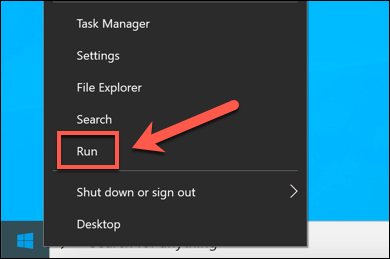
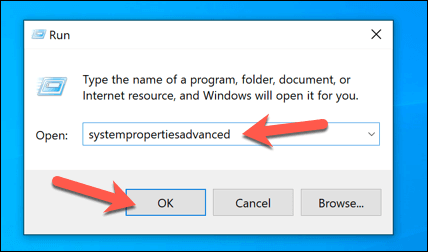
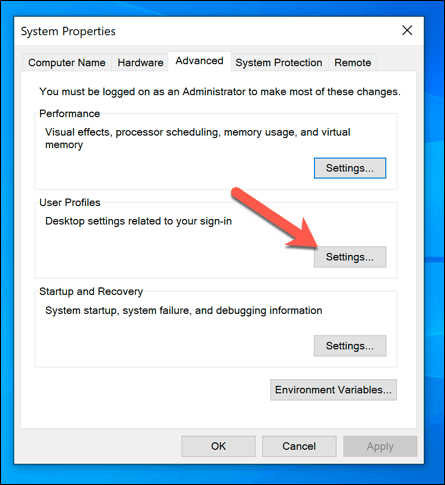
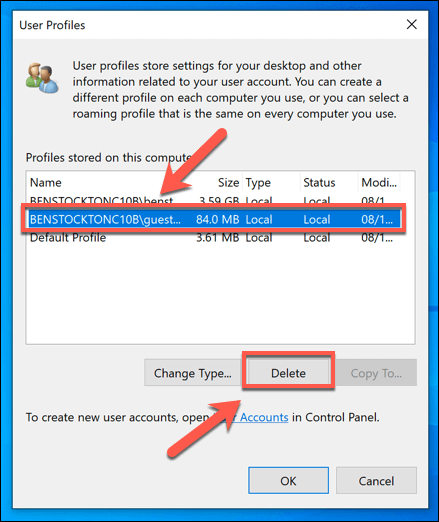
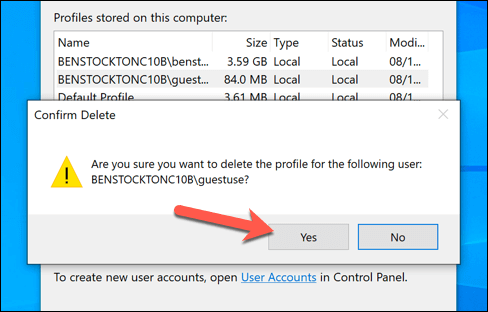
A megerősítést követően a Windows törli a felhasználói profilt, így maga a felhasználói fiók sértetlen marad. Amikor legközelebb bejelentkezik, a Windows új felhasználói profilt hoz létre, beleértve egy új C: \ Users felhasználói mappát.
Windows 10 felhasználói fiókok eltávolítása
Felhasználói profil törlése a Windows 10 rendszerben segíthet a fiók helyreállításában, ha az sérül és megakadályozza a bejelentkezést. Ha ez megtörténik, ez a Windows telepítésével kapcsolatos szélesebb problémákra utalhat, amelyek megkövetelik a ellenőrizze a fájlrendszer hibáit. Érdemes a Először készítsen biztonsági másolatot a Windows rendszerről -t is módosítása előtt elvégeznie.
Ha állítsa be a Windows rendszert Microsoft-fiók nélkül van, akkor az alkalmazott személyre szabási beállítások eltűnnek a profil eltávolítása után. . Először összekapcsolhat egy Microsoft-fiókot a felhasználói profiljával a személyre szabási beállítások szinkronizálásához, és ha nem tetszik a bejelentkezési neve, akkor változtassa meg a felhasználónevét folytathatja.